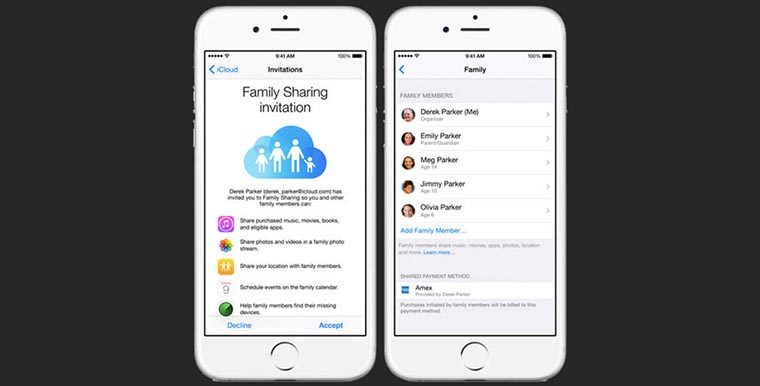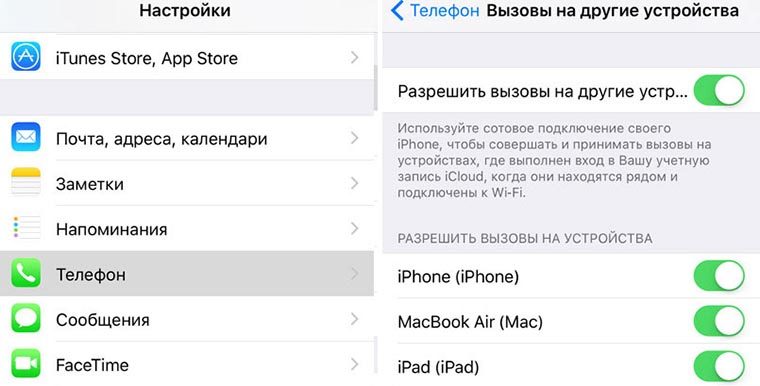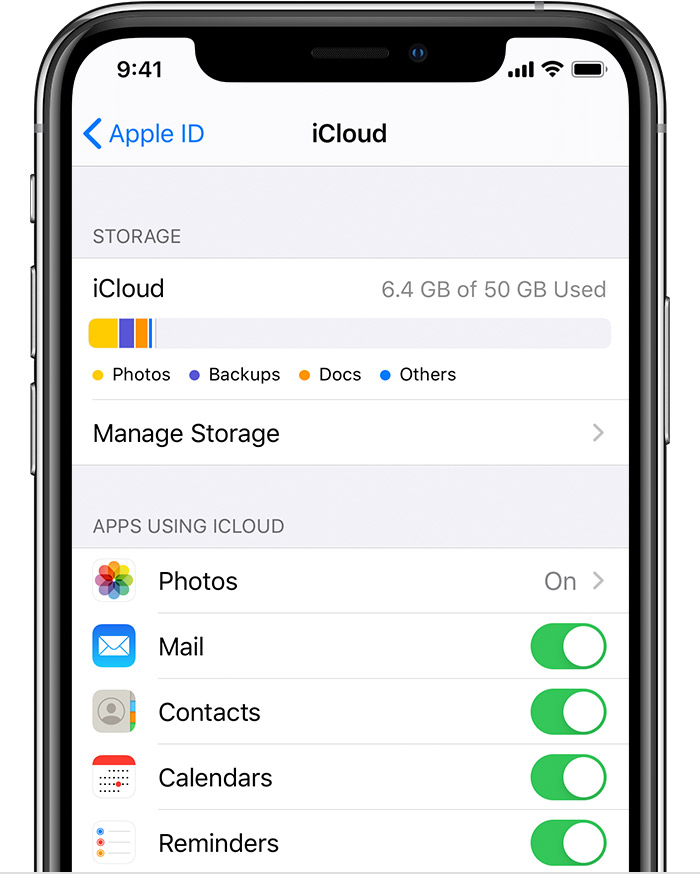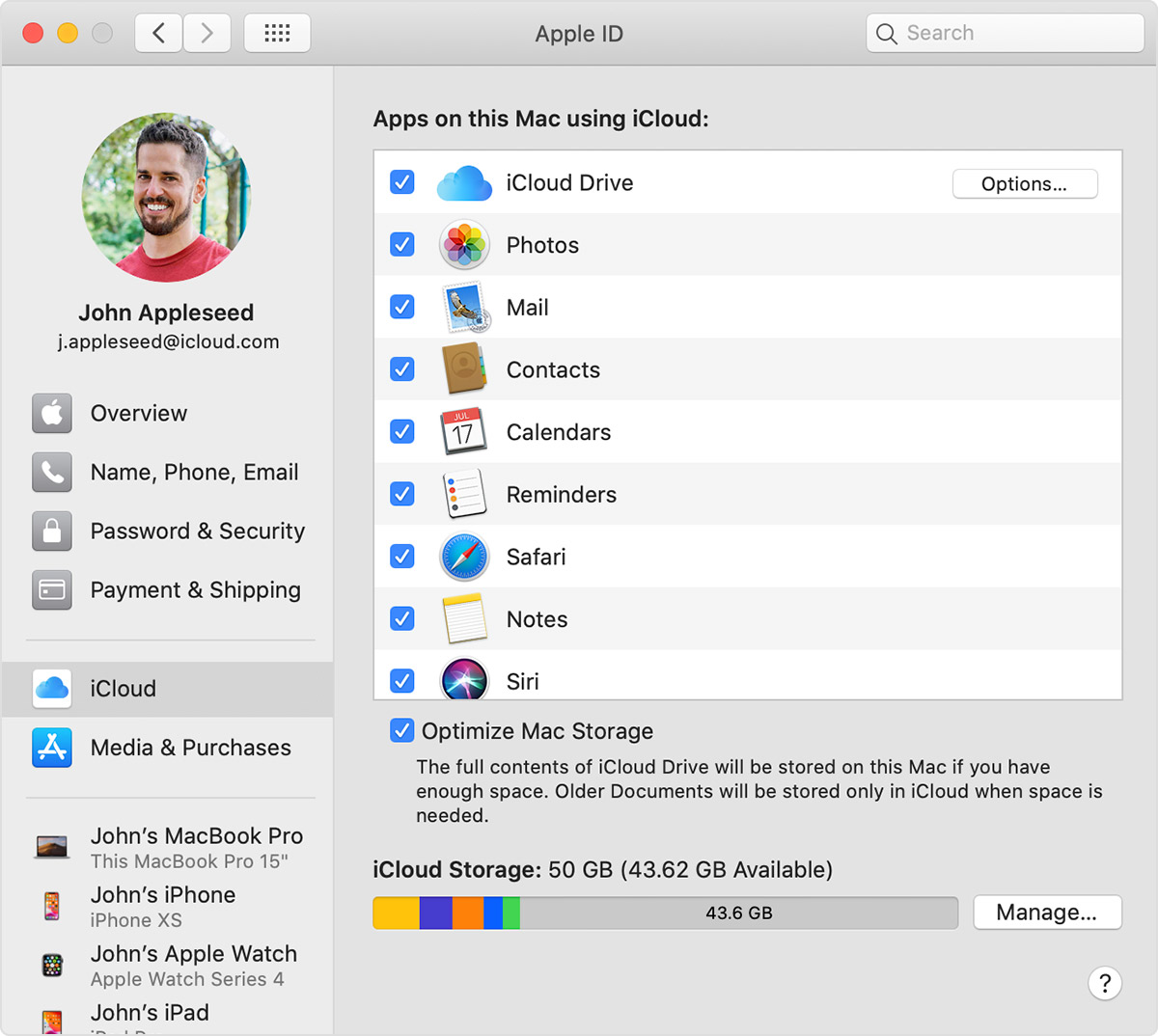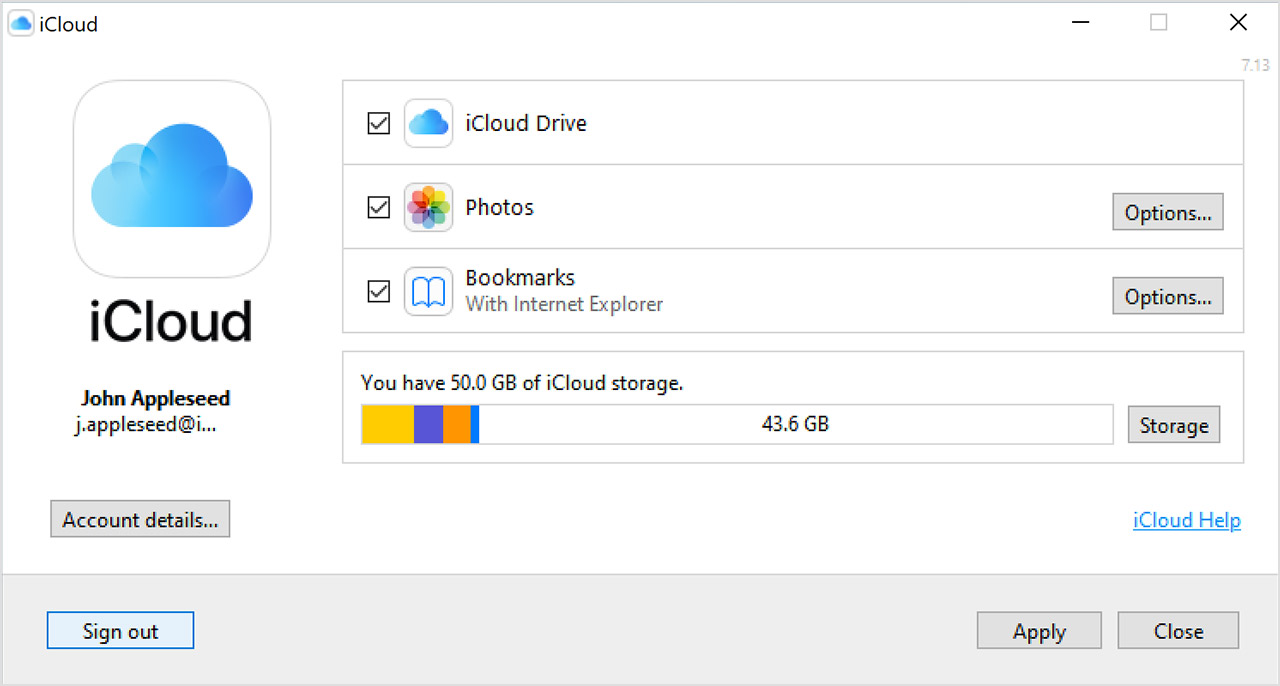Дублируются звонки на iphone. Звонок идет одновременно на два разных айфона — отключаем функцию
В последние поколения всех смарт-устройств от Apple встроена функция «Непрерывность» или «Continuously». С её помощью детали некоторых приложений, настройки конфигурации звонки и текстовые сообщения могут дублироваться на разных гаджетах, принадлежащих одному владельцу.
Иногда у пользователей возникает ситуация, когда один и от же звонок приходит на два Айфона. Это доставляет массу неудобств, особенно когда вы находитесь вне дома или хотите использовать только один гаджет для адресации вызовов. Также, функция будет ненужной в том случае, если одно из ваших устройств используется другим членом семьи. Частые звонки будут мешать работе с гаджетом.
В каких случаях встречается дублирование вызовов в IPhone?
Звонок из телефона на планшет будет повторяться только, если выполнен ряд требований функции «Непрерывность», а именно:
- Все гаджеты должны быть подключены к одному Apple ID;
- Соединение устройств с одним маршрутизатором (единая сеть Wi-Fi) или подключение к одной точке доступа;
- Гаджеты имеют один и тот же идентификатор в приложении FaceTime.
Чтобы деактивировать функцию, следует изменить одну из вышеуказанных особенностей. К примеру, отключите другой гаджет от роутера или FaceTime. Заметьте, что не следует пытаться изменить привязку к Apple ID, иначе это может привести к потере доступа к устройству. Рекомендуется использовать тот идентификатор, который вы настроили изначально после приобретения IPhone.
Отключение синхронизации в настройках IPhone
Если вы хотите, чтобы данные о входящих и исходящих вызовах больше не дублировались на всех ваших IPhone, нужно просто деактивировать ненужный параметр в настройках телефона:
- Зайдите в Настройки и кликните на «iMessage»;
- Прокрутите окно вниз;
- Деактивируйте ползунок «Вызовы с IPhone»;
- Перезагрузите оба устройства, которые синхронизируются.
У некоторых пользователей проблема дублирования вызовов на IPhone не исчезает даже после деактивации надстройки. Если так случилось, повторите еще несколько действий:
- В Настройках смартфона откройте окно «Телефон»;
- Кликните на «Вызовы через другие устройства»;
- Отключите разрешение звонков.
Синхронизация двух устройств от Apple может происходить не только за счет функции «Непрерывность», но и из-за подключения к одному аккаунту хранилища iCloud. Для устранения проблемы достаточно сделать так, чтобы один из телефонов не отправлял данные в облако:
- Кликните на иконку «Настройки» в главном меню IPhone;
- Выберите пункт «iCloud Drive»;
- Отключите ползунок напротив параметра «Разрешить хранить данные в iCloud».
Таким образом, все данные телефонной книги и журнала дозвона не будут отправляться на облачный сервер и другое устройство не сможет получить их. Звонки на IPhone и IPad дублироваться перестанут.
Еще один быстрый и действенный способ заключается в простом отключении интернета на одном из гаджетов. Без доступа к глобальной сети синхронизация невозможна и неудобств с повторяющимися звонками больше не возникнет.
Обратите внимание, даже если в одной из описанных выше функций уже был отключен ползунок, активируйте его, а потом выключите снова. Так можно устранить возможные ошибки и сбои в настройках, которые и спровоцировали неверную работу в процессе синхронизации.
Любые инструкции по самостоятельному ремонту Iphone Вы можете найти на нашем сайте, либо оформите вызов специалиста для в любое удобное для Вас место.
У пользователей появилась возможность не только отвечать на звонки прямо с компьютера, что особенно актуально когда iPhone находится в другой комнате, но и даже звонить. Однако неграмотно настроенный функционал может раздражать. К примеру, имея в квартире iPhone, iPad и Mac входящий вызов на смартфон может раздаться целой канонадой со всех устройств, привязанных к одной учётной записи . В этом материале мы расскажем о том, как укротить те или иные устройства, в зависимости от того, какие функции вы используете в режиме Continuity.
Как отключить дублирующиеся звонки на всех устройствах?
Если вы не хотите, чтобы звонок дублировался на всех сопряжённых с учётной записью Facetime устройствах, то необходимо выполнить следующие действия на iPhone или iPad:
1 . Откройте Настройки → Facetime .
2 Сотовые вызовы iPhone » в неактивное положение.
Как выборочно отключить дублирующиеся звонки на отдельных сопряжённых устройствах?
Для того, чтобы отключить дублирующийся звонок на сопряжённом с учётной записью Facetime Mac необходимо:
1 . Откройте Facetime → Настройки (⌘ + запятая).
2 . Уберите галочку напротив пункта «iPhone (сотовые вызовы) ».

1 . Откройте Настройки → Facetime .
2 . Переключите тумблер напротив пункта «Сотовые вызовы iPhone » в неактивное положение.
Таким образом, вы сохраните функциональность Continuity, но в тоже время не будете постоянно раздражаться от дублирующихся на разных устройствах звонков.
Но что, если вы хотите периодически отвечать на звонки с Mac, но не желаете слышать громкий сигнал входящего вызова?
Как включить бесшумный режим для входящих звонков на Mac?
Для того, чтобы это сделать достаточно прибегнуть к одной хитрости. Мы попросту поменяем звуковой файл входящего вызова на файл с полной тишиной. Таким образом, вызов отобразится на Mac и на него можно будет ответить, но рингтон проигрываться не будет.
1 . Скачайте звуковой файл тишины Blues.m4r.
2 . Откройте в Finder следующий путь
/System/Library/PrivateFrameworks/ToneLibrary.framework/Versions/A/Resources/Ringtones/
3 . Переименуйте файл Blues.m4r, к примеру, на Blues-old.m4r. Удалять его или заменять не стоит, а вдруг вы захотите вернуть звук.
4 . Переместите скачанный файл Blues.m4r в эту директорию.
5 . Введите пароль администратора.
6 . Откройте Facetime → Настройки .
7 . В меню «Рингтон » выберите раздел «Классические » и трек «Блюз ».

Внимание! Иногда после настроек перенаправления звонков Mac может и вовсе перестать принимать звонки с iPhone. Чтобы решить проблему достаточно выйти и заново войти в свою учётную запись Facetime.
Вы когда-нибудь хотели отключить часть телефонных звонков для вашего iPhone, сохраняя при этом возможности использования передачи данных, доступа в интернет, даже рассылки IM сообщений? Вы можете сделать это обходным путем, который мы и рассмотрим здесь, и это поистине удивительное решение, если вы ищете тишины и покоя, но при этом по-прежнему должны использовать свое сетевое подключение IPhone для передачи данных и доступа в Интернет. Еще одна выгода? Вы все еще можете совершать звонки с телефона, вы просто не будете получать никаких телефонных звонков в качестве входящих.
Нет никакого способа непосредственного простого выключения телефона iPhone в аспекте приема вызова, так что вместо этого мы будем использовать альтернативный метод. Для этого используется переадресация вызова всех входящих звонков либо функция несуществующего номера (в результате чего произойдет полная изоляция, и Ваш телефон будет казаться выключенным или больше не принимающим вызовы), либо автоматическая пересылка всех вызовов на голосовую почту (это будет лучше, так как люди могут по-прежнему оставлять голосовое сообщение, и вы сможете услышать их, чтобы оценить с позиции важности).
Сохранение выборочного использования данных отличается от простого переключения в режим полета, который отключает функциональность интернета и действует на iPhone и IPod Touch так, что вы не можете достичь внешнего мира вообще. Режим «не беспокоить» тоже не вариант, потому что, хотя использование данных и остается неизменным, в этом случае просто отключается телефон и фактически входящие звонки просто не приходят на конкретный телефон.
Каждый мобильный телефон имеет отдельный уникальный телефонный номер специально для голосовой почты, то есть это именно то, что мы собираемся получить с помощью этой команды:
- Откройте приложение Телефон на iPhone и наберите * # 67 # для совершения вызова
- Игнорируйте все дополнительные настройки и просто обратите внимание на число, следующее за «Вперед К…» — это и есть номер голосовой почты
- Краткий номер голосовой почты можно легко извлечь и сохранить в памяти телефона или сделать скриншот (одновременным нажатием кнопок Power + Home).
Или вы можете пойти альтернативным путем и найти число, которое не существует или находится вне зоны обслуживания.
1b: Найти несуществующий телефон
Как вы находите звук вашего iPhone о том, как будто это номер был отключен или больше не существует? Это легко, нужно просто найти номер телефона, который на самом деле не существует. Как правило, любой случайный код, после которого следует 555-5555 подойдет, но попробуйте сначала вызвать этот номер, чтобы убедиться, что он и на самом деле не существует.
Если вы желаете, вы можете даже отправить свой номер телефона на какой-нибудь загадочный сервис, номер 800, так что звонящий и раздражающий вас человек не сможет с вами связаться… Вы получаете идею, но это не то, о чем мы здесь говорим.
Мы обсудили, как использовать переадресацию вызовов в iPhone, и если вы знакомы с ней, то используйте именно ее, в противном случае вот что вам нужно сделать:
- Открыть параметры, затем перейти к вкладке «Телефон»
- Выбрать «Переадресация вызовов» и выставить переключатель в ON
- Нажать «Вперед» и ввести номер, полученный на предыдущем этапе, будь то номер голосовой почты от * # 67 # или нерабочее число
- Выйти из настроек
Примечание о переадресации вызовов для пользователей Verizon: пользователи Verizon часто не имеют функцию «Переадресация вызовов», встроенную в IOS, как описано выше. Вместо этого, наберите *72#, а затем номер телефона, который вы хотите получить. Затем можно будет позвонить на *73#, чтобы отключить переадресацию вызовов и вернуться к нормальному состоянию телефона.
Вы всегда можете проверить и перепроверить работу этого метода, позвонив с чужого телефона или по своему телефону со Skype или Google Voice. Если вы выбрали вариант голосовой почты, iPhone будет казаться выключенным или находящимся вне зоны обслуживания, а вместо этого сообщение поцдет прямо на Ваш почтовый ящик м, без необходимости ручной отправки каждого вызова самостоятельно. Если вы выбрали несуществующий номер, iPhone будет передавать сообщение о том, что телефонный номер больше не обслуживается.
Вы узнаете, что это работает, потому что увидите значок переадресации на панели меню IOS, это выглядит подобно старомодному телефону со стрелкой, указывающей из него.
Результат: iPhone с данными, Интернет, IMessage, Skype, и т.д. будет работать, но входящие телефонные звонки будут выключены
Все остальное по-прежнему прекрасно работает. Каждое интернет-приложение на iPhone будет работать так, как и предполагалось. IMessage по-прежнему работает для отправки и получения сообщений. Skype работает. Точка доступа тоже продолжает работать. Единственное отличие состоит в том, что iPhone больше не будет принимать телефонные звонки до тех пор, как переадресация вызова будет активна. Почему же нет функции на iPhone, которая позволит нам временно отключить телефон? Кто знает, но мы рады, что есть обходной путь, даже если он похож на те же приемы, что и создание списка заблокированных абонентов, чтобы остановить звонки с определенных раздражающих номеров.
Когда вы все сделали, расслабляйтесь в тишине, но если хотите снова получать телефонные звонки, вы можете просто вернуться в Настройки> Телефон> Вызов> Переадресация и перевести переключатель в положение OFF. IPhone теперь будет принимать телефонные вызовы, как и обычно, и переадресация всегда будет под рукой, потому что номер будет сохранен в ваших опциях. Наслаждайтесь тишиной и покоем!
Мы нашли некоторые полезные сообщения на форумах ATT и iLounge по поиску специального номера голосовой почты. Кстати, это также будет работать на других телефонах, кроме iPhone с помощью * # 67 #, чтобы подключить голосовую почту, или * 21* номер #, чтобы включить переадресацию вызовов. Ручную переадресацию можно завершить в любое время с помощью # # 002 #, чтобы вернуться к нормальному состоянию телефона. Заметим, что большинство Android-телефонов имеют настройки переадресации, так что ручной вариант действительно необходим только для смартфонов.
Обычно в большой семье имеют общую учетную запись для простоты. Когда вы раньше для удобства настраивали синхронизированный прием звонков любых устройств с iOS, то не удивляйтесь, если при входящем вызове зазвонят сразу все аппараты. Поэтому вполне обычная проблема для многих пользователей, когда одновременно несколько человек используют iPad, iPhone и компьютер, что подключились через общий Apple ID.
Иногда данная функция вполне удобна. Например, вы пользуетесь айпадом в наушниках и можете пропустить входящий звонок для айфон, а если же ваш iPad или компьютер Mac подключены к телефонному номеру, то вам поступит также входящий звонок прямо на iPad и, пользуясь опцией «FaceTime», вы сможете принять звонок.
Многие задают вопрос: как же отключить на iPad звонки, например, когда смотришь фильм или спишь. Например, можно услышать одновременный звонок и для iPad и для iPhone, поэтому сразу и не сообразишь откуда идет звонок. Так как входящий звонок синхронизируется одновременно с обоими аппаратами, то звук соответственно усиливается в два раза. Поэтому иметь синхронные подключения часто неудобно, при чем не всегда безопасно.
Для того, чтобы отключить входящие звонки iPad, нужно в разделе «Настройки» открыть параметр видеозвонков «FaceTime» и выключить ползунок активности функции в подразделе «Сотовые вызовы iPhone». При этом на айпаде, айфоне или другом устройстве должна быть активирована связь вай-фай. Кроме того, все синхронизируемые устройства должны быть подключены к одной и той же сети интернет с включенным WI-FI соединением.
Деактивация сообщений Handoff
Таким же востребованным способом является отключение в меню настроек «Основные» функции непрерывности «Handoff «, которая обеспечивает совместную работу устройств с разных мест. Функция «Handoff» – это плотная взаимосвязь с iOS-устройствами. Если iPhone или iPad с iOS 8 расположены возле Mac, то данная функция помогает начинать любое действие на айфоне, а заканчивать уже на айпаде.
Если в вашем iPad настроена функция переадресации, то одновременно с дублирующимися звонками будут поступать и одинаковые сообщения для всех устройств. Чтобы отключить поступления сообщений в iPad, зайдите в меню «Настройки» и откройте раздел «Сообщения», где выключите функцию «Переадресация сообщений».
Сброс настроек
Если вы хотите сбросить все настройки с айпада, то активируйте меню «Настройки», выберите раздел «Основные» и включите параметр «Сброс». Все ранее настроенные вызовы и функции сбросятся, после чего вы сможете заново настроить необходимые функции.
Кроме того, дублирование звонков может прекратиться, если вы измените сеть WI-FI или выполните установку новой прошивки iOS для айпада.
Как отключить звонки iPad с iPhone
Для того, чтобы отключить дублирующиеся звонки в айпад, можно это сделать прямо из вашего айфона, где установлена сим-карта. Для этого откройте меню «Настройки» iPhone и откройте подраздел «Телефон», а потом перейдите к параметру «На других устройствах».
Далее выберите опцию смартфона «Разрешить вызовы на устройствах» и выключите все подключенные девайсы, которые вам больше не нужны: iPad, компьютер Мас или ноутбук. Если какие-то iOS-устройства хотите оставить для дублирующего вызова, можно их не отключать. Отключение производится путем перетаскивания ползунка активности в пассивное состояние. Теперь поступающие в айфон звонки не будут дублироваться на других устройствах, имеющий общий ID.
Если Вы столкнулись с проблемой отображения звонков на другом iPhone (к примеру, Ваших звонков у жены, а ее звонков на Вашем смартфоне) и хотите отключить синхронизацию, то для этого необходимо выполнить ряд определенных действий.
Для начала, стоит прояснить ситуацию с самим Семейным Доступом. Данная функция предназначается для того, чтобы один Apple ID не использовался на разных смартфонах (вместо этого, можно с легкостью делиться покупками с оплатой контента для всех членов семьи).
- Заходим в «Настройки» — «Apple ID» — «Настроить семейный доступ».
- Выбираем «Начать работу» и указываем способ оплаты покупок.
- Заходим в раздел «Члены семьи», где можно добавлять учетные записи Apple ID (до 6 записей).
Для жены, детей и других пользователей придется создавать новый Apple ID. Таким образом, никакая информация о звонках, контактах и прочих данных не будет передаваться с устройства на устройство.
Если Вы решили остаться с одним Apple ID
В таком случае Семейный Доступ можно не настраивать. Для этого достаточно просто выключить синхронизацию между устройствами.
- Переходим в «Настройки» — «Телефон» — «Вызовы на других устройствах» (отключаем пункт «Разрешить вызовы»).
- Открываем раздел «Apple ID» — «iCloud» и отключаем iCloud Drive.
Если переключатель приложения на iPhone включен, то синхронизация данных на разных устройствах может осуществляться посредством облака. Чтобы отключить синхронизацию в сторонних приложениях, нужно зайти в настройки, что касается стандартных приложений, то их синхронизация всегда будет осуществляться при включенном iCloud Drive.
Как отключить синхронизацию между айфонами
Для начала следует разобраться именно с Семейным доступом. Эта фишка как раз и предназначена для того, чтобы не использовать один Apple ID на разных устройствах, а вместо этого легко делиться покупками и оплачивать контент членов семьи.
1. Перейдите в Настройки – Apple ID – Настроить семейный доступ.
2. Выберите Начать работу и укажите способ оплаты покупок.
3. Теперь в разделе Члены семьи можете добавить до шести учетных записей Apple ID.
Разумеется, жене, детям и другим пользователям придется создать новый Apple ID. Так никакая информация о звонках, контактах и прочие данные не будут мигрировать между устройствами.
Если решите остаться с одним Apple ID
Можете не настраивать семейный доступ и просто отключить синхронизацию между устройствами.
1. Перейдите в Настройки – Телефон – Вызовы на других устройствах и отключите пункт Разрешить вызовы.
2. После этого откройте раздел Apple ID – iCloud и отключите iCloud Drive.
С включенным переключателем приложения на iPhone могут синхронизировать данные на разных устройствах через облако. Для сторонних приложений можно отключить синхронизацию в настройках, а стандартные будут всегда синхронизироваться при включенном iCloud Drive.
Как отключить синхронизацию между двумя iPhone
Если у вас имеется несколько iPhone, они, скорее всего, подключены к одной учетной записи Apple ID. На первый взгляд это может показаться очень удобным, например, если на одном устройстве будет установлено приложение, оно автоматически появится на втором. Однако, синхронизируется не только эта информация, но и звонки, сообщения, журнал вызовов, из-за чего могут возникать определенные неудобства. Разбираемся, каким образом можно отключить синхронизацию между двумя iPhone.
Отключаем синхронизацию между двумя iPhone
Ниже мы рассмотрим два способа, которые позволят отключить синхронизацию между Айфонами.
Способ 1: Использование другой учетной записи Apple ID
Самое правильное решение, если вторым смартфоном пользуется другой человек, например, член семьи. Использовать одну учетную запись для нескольких устройств имеет смысл только в том случае, если все они принадлежат вам, и пользуетесь ими исключительно вы. В любом другом случае следует потратить время на создание Apple ID и подключение новой учетной записи ко второму устройству.
- Прежде всего, если у вас отсутствует второй аккаунт Apple ID, его потребуется зарегистрировать.
Подробнее: Как создать Apple ID
Когда аккаунт будет создан, можно переходить к работе со смартфоном. Для того чтобы привязать новую учетную запись, на iPhone потребуется выполнить сброс до заводских настроек.
Способ 2: Отключение параметров синхронизации
Если вы решили оставить одну учетную запись для обоих устройств, поменяйте настройки синхронизации.
- Чтобы на второй смартфон не копировались документы, фото, приложения, журнал вызовов и иная информация, откройте настройки, а затем выберите имя своей учетной записи Apple ID.
В следующем окне откройте раздел «iCloud».
Также iOS предусматривает функцию «Handoff», которая позволяет начать действие на одном устройстве, а затем продолжить на другом. Чтобы деактивировать данный инструмент, откройте настройки, а затем перейдите в раздел «Основные».
Выберите раздел «Handoff», а в следующем окне переведите ползунок около данного пункта в неактивное состояние.
Чтобы вызовы FaceTime поступали только на один iPhone, откройте настройки и выберите раздел «FaceTime». В разделе «Ваш адрес для вызовов FaceTime» снимите галочки с лишних пунктов, оставив, например, только номер телефона. На втором iPhone потребуется выполнить такую же процедуру, но адрес должен быть выбран обязательно другой.
Чтобы входящие вызовы не дублировались на втором смартфоне, в настройках выберите раздел «Телефон».
Эти простые рекомендации позволят вам отключить синхронизацию между iPhone. Надеемся, данная статья была для вас полезна.
Отблагодарите автора, поделитесь статьей в социальных сетях.
Помогла ли вам эта статья?
Еще статьи по данной теме:
Спасибо! Очень полезная статья!)))
ПРИСОЕДИНЯЮСЬ! СТАТЬЯ ОЧЕНЬ ПОМОГЛА. СПАСИБО
Только отключила,проверю, отпишусь, в любом случае, спасибо!
У меня в семье 4 айфона, 3 айпада и 1 макбук. Все рассредоточено по 4-м членам семьи. Как лучше поступить с организацией apple id, чтобы с одной стороны не приходилось делать одни и те же покупки приложений например дважды и в то же время, чтобы контакты, документы и музыка не синхронизировались между устройствами? Спасибо.
Здравствуйте. Это можно сделать посредством организации семейного доступа. Для начала определитесь с тем, какой аккаунт в «семье» будет главным, затем на устройстве, на котором он используется (описываю пример для iPhone или iPad), откройте «Настройки» и выберите свой «Apple ID» — в этом разделе будет пункт «Семейный доступ» (хотя скорее «Настроить семейный доступ», так как это делается первый раз), далее нажмите «Начать работу» и выполните необходимые настройки. Собственно настройка подразумевает приглашение пользователей в «семью» — нужно поочередно ввести их Apple ID, отправить приглашение на почту (делается автоматически), а им затем необходимо подтвердить участие, перейдя по ссылке из письма. Семейный доступ дает именно те (и много других) преимущества, которые вы описали — покупки могут быть общими (их можно открывать для участников), а подписки — семейными (те же Apple Music, iCloud), оплата именно семейных покупок будет осуществляться со счета, привязанного к Apple ID, на который она была создана. Личные данные, такие как контакты, документы, музыка и прочее синхронизироваться между устройствами и ID разных участников не будут.
Изменение настроек функций iCloud
Вы можете включать или отключать отдельные функции iCloud на любом устройстве. Можно также отключить саму службу iCloud.
При отключении на устройстве той или иной функции iCloud ее данные, хранящиеся только в iCloud, станут недоступны на этом устройстве. Отключив программу «Почта», «Контакты», «Календари», «Заметки», «Напоминания» или «Фото iCloud» только на одном устройстве, вы по-прежнему сможете просматривать и изменять свои данные на веб-сайте iCloud.com и любом другом устройстве, на котором настроена соответствующая программа.
В некоторых случаях при отключении на устройстве какой-либо функции iCloud можно скопировать ее данные на это устройство. Скопированная информация не будет синхронизироваться с iCloud. Если вы отключите функции «Почта», «Контакты», «Календари» и «Задачи» в iCloud для Windows на компьютере с ОС Windows, хранящиеся в iCloud данные будут по-прежнему доступны в Microsoft Outlook, но не будут синхронизироваться с другими вашими устройствами.
Прежде чем отключить ту или иную функцию на всех устройствах или полностью отключить службу iCloud, можно создать копию данных, хранящихся iCloud, на компьютере. Если требуется удалить хранящиеся в iCloud данные и резервные копии, узнайте, как управлять хранилищем iCloud.
Включение и отключение функций iCloud
В зависимости от устройства, настройки которого требуется изменить, выполните одно или несколько из следующих действий.
На устройстве iPhone, iPad или iPod touch
Если на устройстве установлена ОС iOS 10.3 или более поздней версии, выполните следующие действия.
- Выберите «Настройки» > [ваше имя].
- Нажмите iCloud.
- Чтобы включить или отключить функцию iCloud, нажмите переключатель рядом с ней.
На компьютере Mac
- Перейдите в меню Apple () > «Системные настройки» и нажмите Apple ID. Если вы используете macOS Mojave или более ранней версии, нет необходимости нажимать Apple ID.
- Щелкните iCloud.
- Установите или снимите флажки рядом с нужными функциями.
В более ранних версиях ОС macOS некоторые функции будут недоступны или расположены в другом порядке.
На компьютере PC c ОС Windows
- Откройте программу «iCloud для Windows».
- Установите или снимите флажки рядом с нужными функциями.
- Нажмите кнопку «Применить».
Некоторые функции недоступны на компьютере PC или расположены в другом порядке (в зависимости от того, установлена ли на вашем компьютере программа Microsoft Outlook 2016 или более ранней версии).
При наличии программы Outlook работайте с функциями «Почта iCloud», «Контакты iCloud», «Календари iCloud» и «Задачи iCloud» в ней. Если вы отключите функции «Почта», «Контакты», «Календари» и «Задачи», хранящиеся в iCloud данные будут по-прежнему доступны в Microsoft Outlook, но не будут синхронизироваться с iCloud. Если у вас не установлена программа Outlook, работайте с функциями «Почта iCloud», «Контакты iCloud», «Календари iCloud» и «Напоминания iCloud» в браузере на веб-сайте iCloud.com.
В Outlook 2016 функция «Напоминания iCloud» называется «Задачи».
Если выбрана функция «Закладки», а на компьютере установлен браузер Google Chrome или Mozilla Firefox, можно нажать кнопку «Параметры», чтобы выбрать, с какими браузерами Windows необходимо синхронизировать закладки в Safari (для устройств iOS и компьютеров Mac, настроенных для работы с Safari и iCloud). Дополнительные сведения о браузерах, поддерживаемых программой iCloud для Windows, см. в этой статье.
Отключение iCloud
Чтобы перестать использовать iCloud на всех или только некоторых устройствах, следуйте этим инструкциям.
После выхода из iCloud (или удаления этой службы) функция резервного копирования данных на iPhone, iPad или iPod touch в iCloud будет отключена, но резервную копию данных устройства можно создать на компьютере.
Если в настройках iTunes или устройства iOS включена функция автоматической загрузки приобретенной музыки, программ или книг, то покупки, совершенные через iTunes, будут загружаться на устройства, как и раньше.
Информация о продуктах, произведенных не компанией Apple, или о независимых веб-сайтах, неподконтрольных и не тестируемых компанией Apple, не носит рекомендательного характера и не рекламируются компанией. Компания Apple не несет никакой ответственности за выбор, функциональность и использование веб-сайтов или продукции сторонних производителей. Компания Apple также не несет ответственности за точность или достоверность данных, размещенных на веб-сайтах сторонних производителей. Помните, что использование любых сведений или продуктов, размещенных в Интернете, сопровождается риском. За дополнительной информацией обращайтесь к поставщику. Другие названия компаний или продуктов могут быть товарными знаками соответствующих владельцев.
Как отключить синхронизацию между двумя iPhone, iPad, контактов
время чтения: 1 минута
Пользователи продукции Apple, у которых имеется несколько гаджетов, интересуются, как отключить синхронизацию на Айфоне. С одной стороны, может показаться удобной привязка к одной записи и полная идентичность устройств. Но можно посмотреть на ситуацию и другим взглядом. Полное копирование вызовов, контактов, сообщений, фото и прочего может стать причиной утечки личных данных и конфиденциальной информации, потому разберемся, как отключить синхронизацию между Айфонами.
Способы отключения
Если в качестве сопряженных устройств рассматриваются два Айфона, то можно воспользоваться одним из предложенных способов:
- использовать разные учетные записи Apple ID;
- настроить параметры синхронизации.
Опишем подробнее каждый из них.
Использование разных Apple ID
Если вторым смартфоном пользуетесь не вы, то выбирайте этот вариант. Использовать один Apple ID разумно только тогда, когда оба устройства принадлежат только вам. Отключить синхронизацию на Айфоне в этом случае можно следующим образом:
- создать новыйApple ID;
- выполнить сброс телефона до заводских настроек и отвязать существующий аккаунт;
- после полного сброса привязать новый ID.
Так два телефона будут работать раздельно.
Настройка параметров
Если вы хотите использовать один аккаунт для двух устройств, то придется выполнить настройку. Она делается следующим образом:
- заходим в свою учетную запись в настройках телефона;
- открываем раздел «iCloud»;
- деактивируем функцию «iCloud Drive».
Также при необходимости нужно выключить следующие функции.
- «Handoff». Позволяет продолжать работу на разных устройствах. Находится она во вкладке «Основные» в настройках.
- «FaceTime». Отключает поступление вызовов на второй гаджет. Расположена на главной странице в настройках.
- «Сообщения и телефон». Эту опцию также стоит отключить, чтобы вызовы и смс не приходили на устройство.
Таким же образом вы сможете отключить синхронизацию контактов на Айфоне.
Выключение синхронизации между iPhone и iPad
В отличие от двух телефонов, синхронизация между смартфоном и планшетом происходит по беспроводной сети через iTunes. Деактивировать режим можно двумя способами.
- Через клиент iTunes на компьютере.
- С помощью выключения синхронизации на Айпаде.
В первом случае отключить синхронизацию между Айфоном и Айпадом можно следующим образом:
- заходим в iTunes;
- переходим в «Настройки»;
- далее нажимаем «Обзор», где необходимо выбрать устройство;
- открываем «Функции iPad»;
- убираем галочку со строки «Синхронизировать устройство с iTunes».
Во втором – это делается по-другому:
- открываем «Настройки» на iPad;
- заходим в аккаунт Apple ID;
- переходим в настройки iCloud и iTunes, отключаем функцию.
После этого телефон не будет сопряжен с планшетом до включения этой функции. Также некоторым пользователям будет полезно знать, как синхронизировать контакты iPhone.
Звонки с одного iPhone отображаются на другом – как убрать синхронизацию?
Приветствую! Когда у Вас в семье есть несколько iPhone, то вы очень богатый человек многие предпочитают использовать одну учетную запись Apple ID на все эти устройства. Ну а что? На первый взгляд все действительно очень удобно! Например, скачали на одном гаджете игру (программу), а она моментально стала доступна на другом устройстве. Плюс, не требуется запоминать данные сразу нескольких учеток. Казалось бы, наступило счастье. Живи да радуйся!
Однако, не зря компания Apple рекомендует создавать для каждого из iPhone свою, уникальную учетную запись Apple ID. Ведь проблем, при одновременном использовании учетки (разными людьми на разных iPhone), тоже хватает. Например, резервные копии iCloud. Да и в случае кражи Apple ID «под удар» попадают сразу все гаджеты, на которых активирован этот идентификатор.
Есть еще одна проблема, которая связана с использованием одного Apple ID на нескольких iPhone – это синхронизация журнала звонков и вызовов. Об этом сегодня и поговорим.
Краткое описание ситуации. При совершении звонка с одного iPhone, данные моментально появляются на другом. Такая же ситуация с пропущенными и входящими вызовами. Звонили вам, вы трубку не взяли, а уведомление об этом сразу же отображается на всех других iPhone с вашей учетной записью. Получается, история звонков и журнал вызовов будут общими для всех айфонов, на которых введен ваш Apple ID.
Удобно? Конечно. Но подобная синхронизация журнала вызовов хороша только тогда, когда все эти iPhone принадлежат Вам. В противном случае возможны вопросы – все мы люди любопытные и подозрительные:) Но да ладно, сейчас не об этом, а о том, как от этого избавиться.
Использовать разные Apple ID
Самое правильное и верное решение. Создаем для каждого гаджета свою, уникальную учетную запись и проблема отпадет сама по себе. Да, для этого потребуется потратить некоторое время, и не всегда это удобно по разным соображениям, но в последствии от этого будут одни плюсы.
Помимо того, что прекратится синхронизация вызовов в телефоне (что уже хорошо!), можно будет использовать учетную запись iCloud для каждого iPhone по отдельности (а это лишнее место для резервного копирования), да и в будущем обезопасить себя от разных сюрпризов (такие как синхронизация смс, вкладок браузера Safari и прочих).
Зарегистрировать новый Apple ID – дело 10 минут, но это снимает все вопросы. Однако, если этот метод вам по каким-то причинам не подходит, то есть другие способы убрать дублирование вызовов, например через настройки…
Отключаем синхронизацию журнала звонков через настройки
Добиться того, чтобы список исходящих и входящих номеров перестал повторяться на разных айфонах, можно и через настройки устройства. Другое дело, что настроек много и универсального решения нет. Пробуйте и экспериментируйте – какой-то из методов точно сработает. Вот они все:
- Для начала, на том гаджете, с которого вы хотите убрать появление истории своих звонков, необходимо зайти в «Настройки – FaceTime – Вызовы с iPhone». Естественно отключаем, ведь если дублируются звонки на разных устройствах, то и их список будет повторяться.
- Не выходим из настроек и открываем «Телефон – Вызовы на других устройствах». Отключаем пункт «Разрешить вызовы».
- Выключаем iCloud Drive. Сделать это можно в «Настройках – iCloud – iCloud Drive». Именно эта строчка отвечает за разрешение программам хранить документы и данные в «облаке». А журнал звонков, по своей сути, это такая же обычная программа и все записи о вызовах как раз синхронизируются через iCloud Drive.
Единственный момент, запомните – даже если в каждом из рассматриваемых пунктов ползунок уже был отключен, рекомендуется еще раз включить его и выключить. Потому что программные сбои и «глюки» тоже возможны, об этом чуть ниже…
Дополнительные варианты или что можно сделать еще
Как раз переходим к различным «багам» в системе iOS. Как заверяет техническая поддержка компании Apple, не исключен тот случай, что прошивка «встает криво». Именно поэтому, даже если вы выполнили все пункты которые указаны выше, список в звонков на разных iPhone может продолжать дублироваться.
Как поступить в этом случае? Придется прибегнуть к крайней мере и полностью переустанавливать программное обеспечение, чтобы iOS установилась нормально. Сделать это можно через обычное восстановление, но а если что-то пойдет не так – всегда есть режим DFU.
Напоследок, вот Вам еще один моментальный способ избавиться от повторения вызовов на разных iPhone – «просто» отключите интернет и все. Нет интернета – нет и синхронизации.